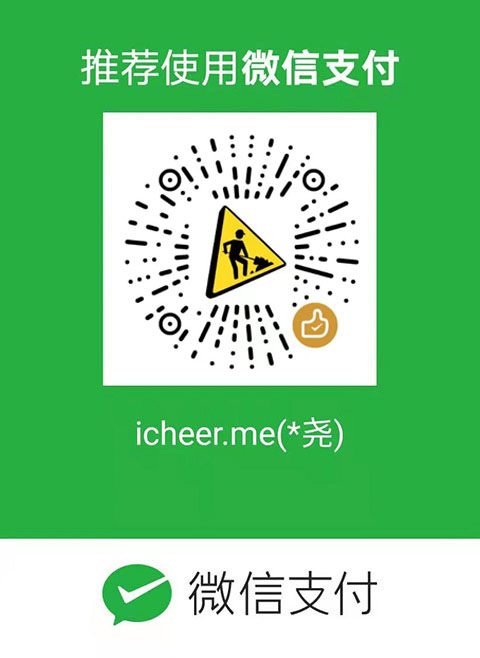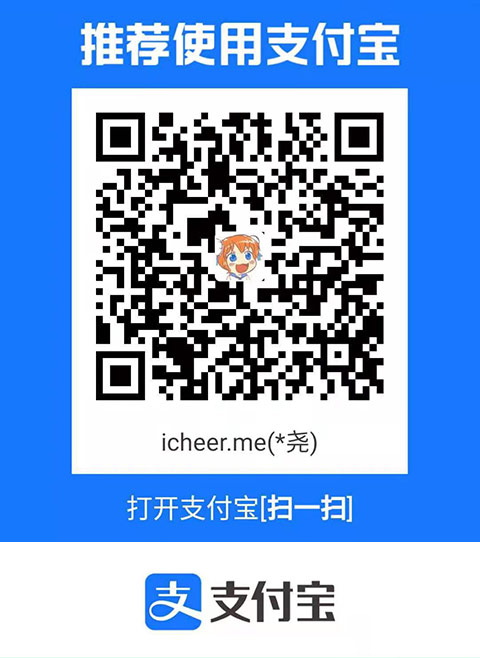在节日,我们常能看到各样的精美卡片,特别文艺特别森女,那么这种水彩效果是怎么做出来的呢?
以狐狸为例子来简单讲解一下用photoshop制作水彩效果的过程。水彩素材下载;教材PSD下载
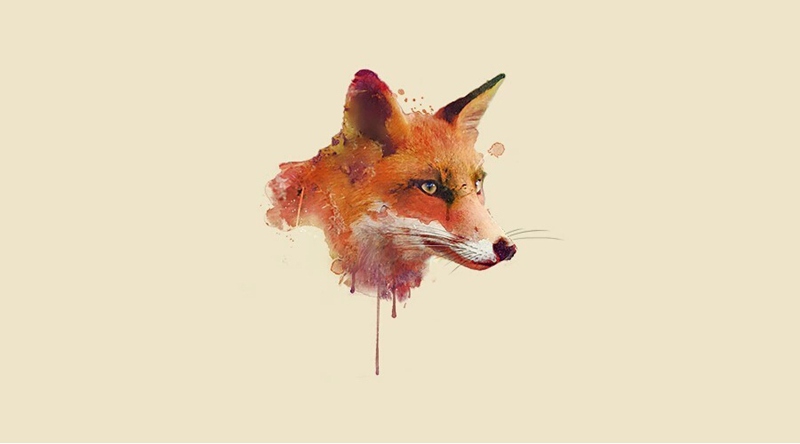

我们首先要将狐狸抠像并提高自然饱和度(这里简单抠图就行。可以用快速选择工具搭配调整边缘来进行快速抠图。)

之后通过滤镜—滤镜库-艺术效果-水彩效果,来分别制作3个不同的明暗层(用于后面通道层里来提取明暗,这里要适当的提高对比度做到黑白交界线分明,部分有瑕疵的位置可以通过涂抹工具来修平)。

后面导入水彩素材并分别建立如下图的蒙版和图层混合模式的设置,不同的照片会不同的设置(这里要进入通道按住ctrl+略缩图来提取选区)。
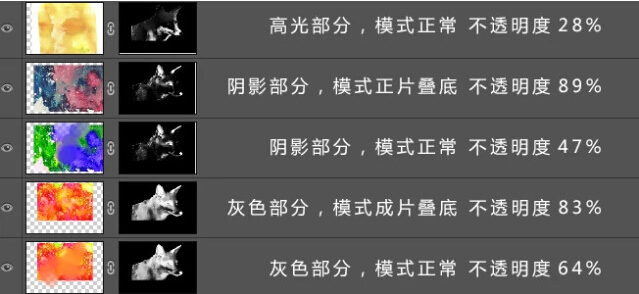
完成以上步骤后就会得到下图:

再接下来需要叠加水彩的质感素材,就是如下图类型的素材~
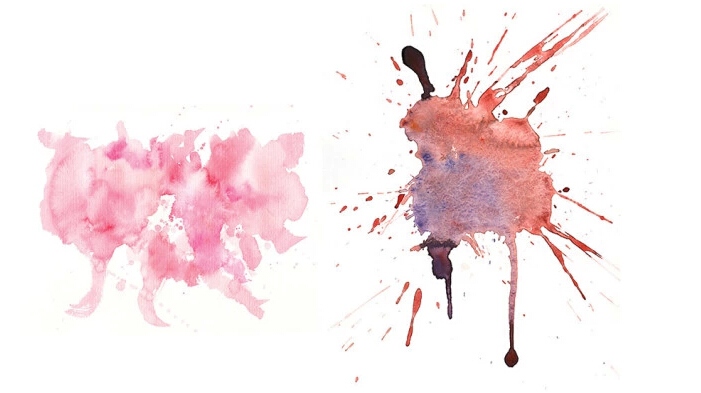
叠加素材还是需要用通道来回建立蒙版(如下图所示完成其中一个局部的素材替换)。

按照上述操作反复操作(可能会有十几层,这里需要注意按照边缘来替换,同时注意嘴部眼睛等细节)。

作者其它作品:
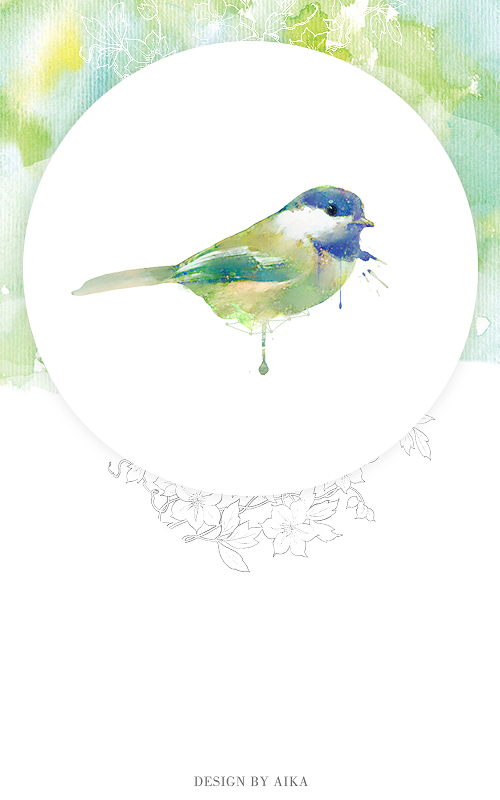
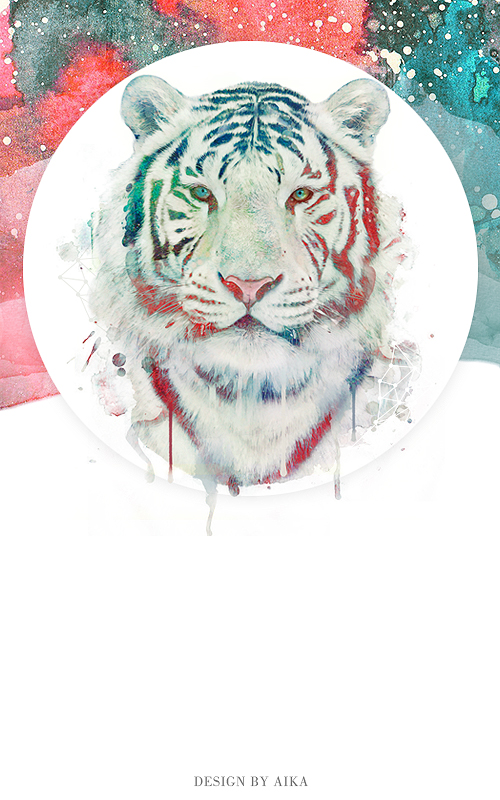


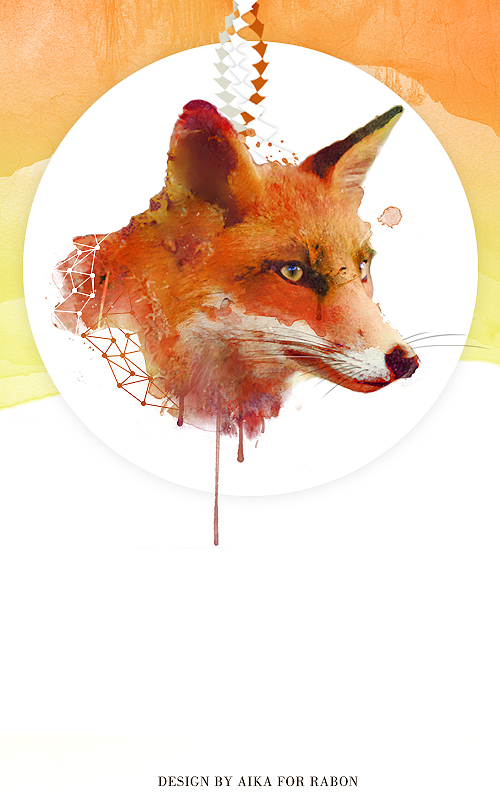
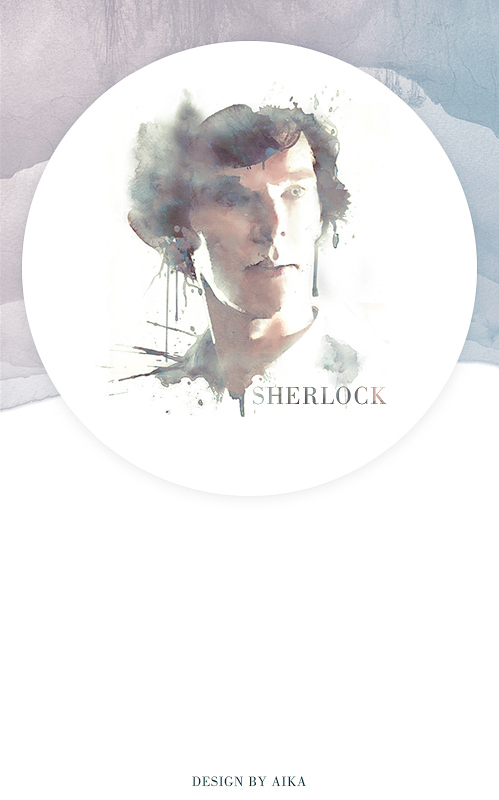
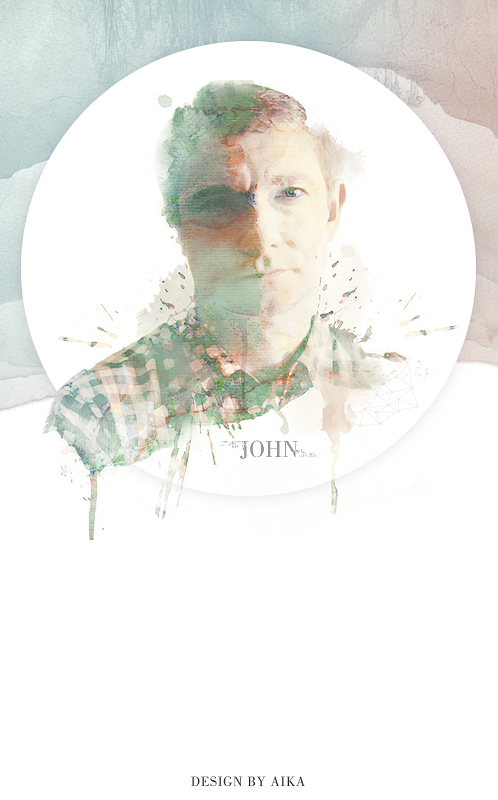


via 68ps